重装系统怎么进入u盘启动,系统重装怎么设置u盘启动
发布时间:2023-04-21 12:12:48
你是否曾经遇到电脑卡顿、蓝屏或病毒感染等问题,导致电脑无法正常使用?那么,重装系统就是一种解决方法。虽然重装系统听起来有点可怕,但它实际上是一种很简单的操作。通过重装系统,你可以将电脑恢复到出厂状态,让它重新变得快速和稳定。在本教程中,我将向你展示如何轻松地重装Windows系统,并详细讲解重装系统怎么进入u盘启动,让你的电脑重新焕发生机。

一、制作PE启动盘
1、下载电脑店u盘启动盘制作工具的最新版,下载前务必要关掉防火墙及杀毒软件。
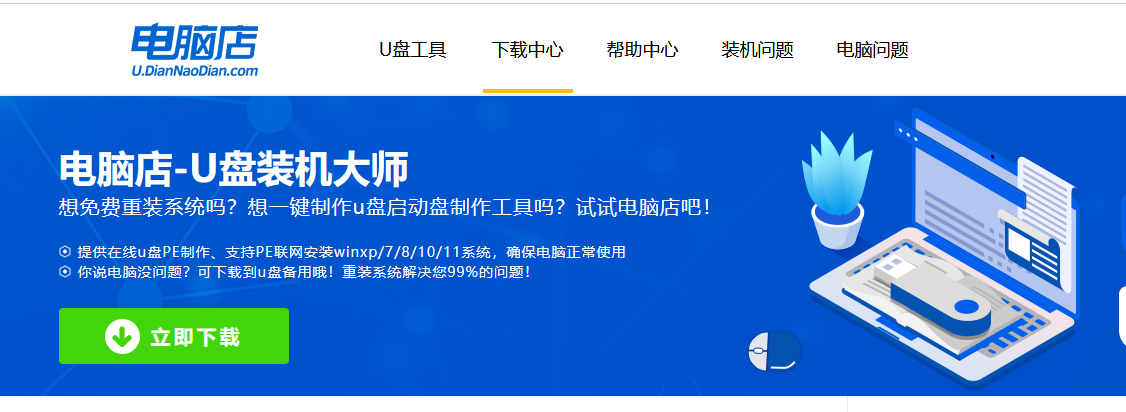
2、解压后打开,将u盘插入电脑,在界面中,点击【全新制作】即可。
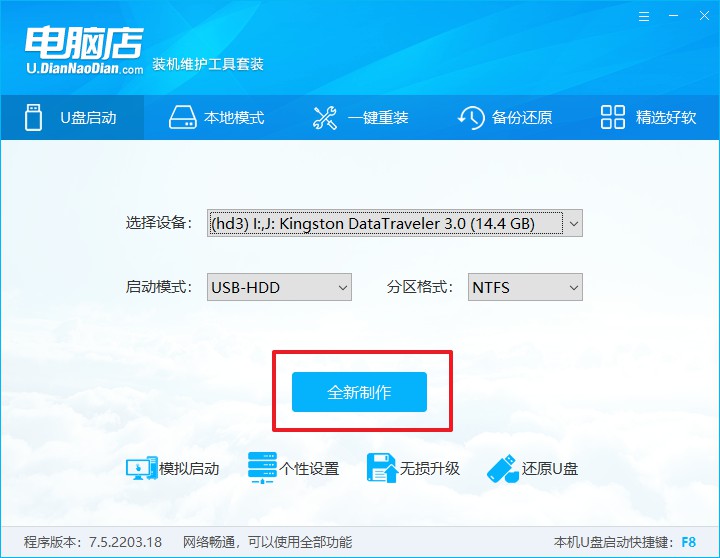
二、启动PE启动盘
1、查询电脑的u盘启动快捷键,在电脑店官网首页即可查询,如下图所示:
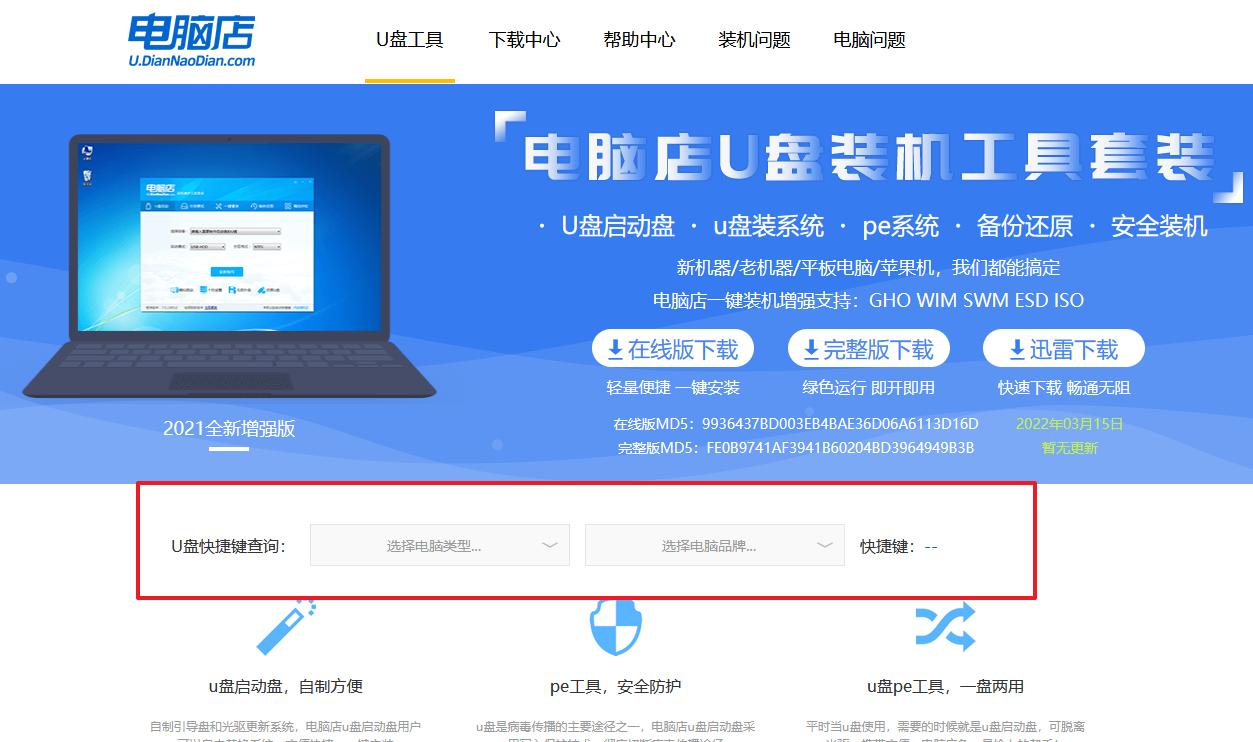
2、重启电脑,按下u盘启动快捷键,在弹出的界面中即可选择u盘选项。
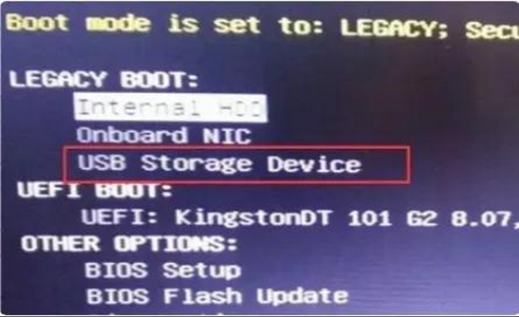
3、回车后就可以进入电脑店winpe主菜单选择了,一般选择第一项。
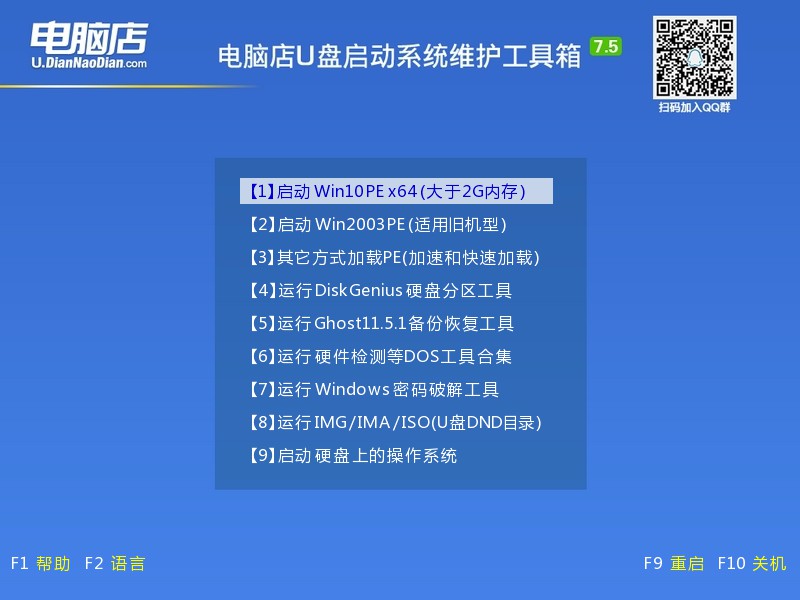
三、PE启动盘装系统
1、打开电脑店一键装机软件,默认安装的方式,选择镜像和盘符后执行。
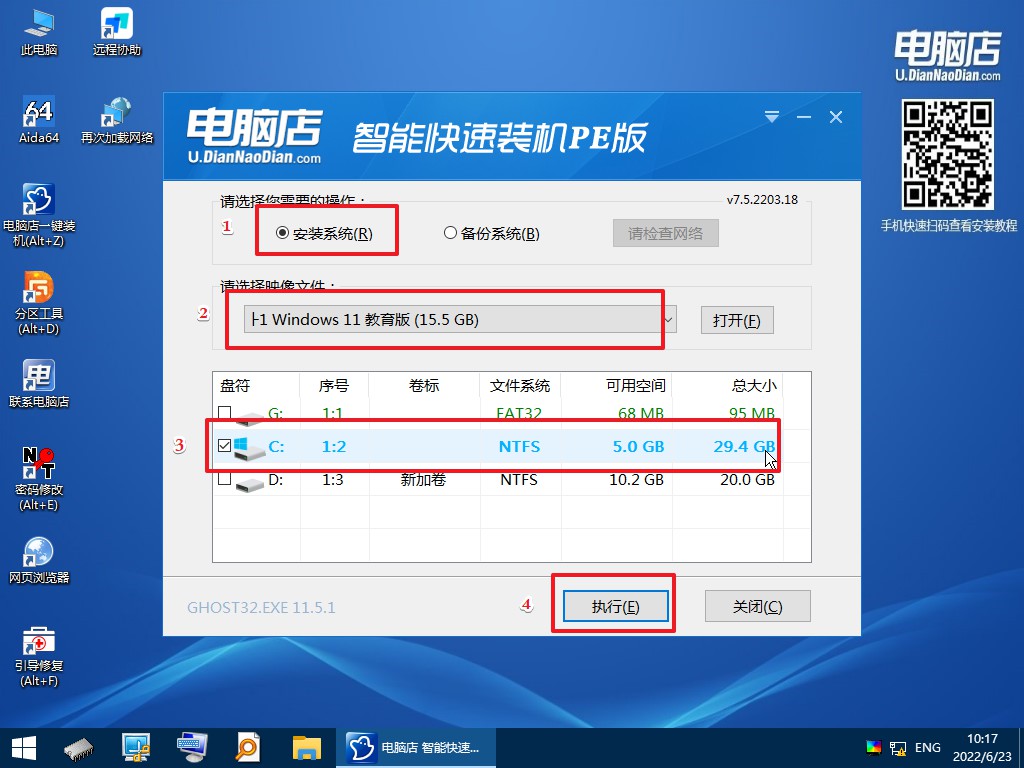
2、在弹出的还原提示框中,点击【是】。
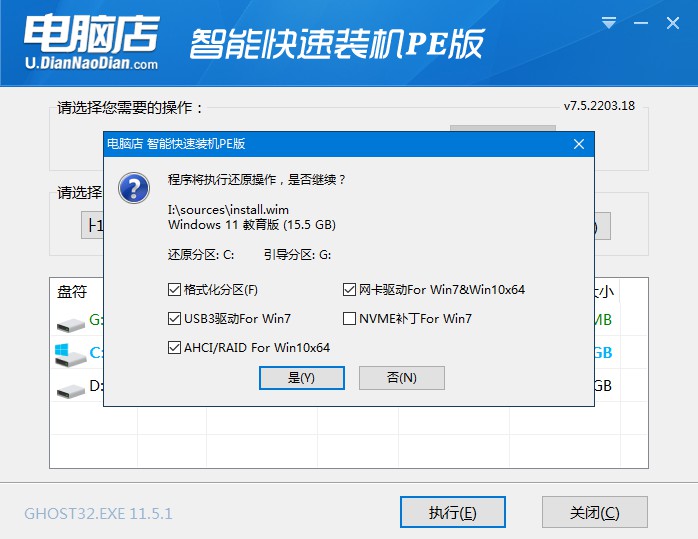
3、接下来等待安装完成,重启即可进入新系统。具体操作可参考:电脑店u盘装系统教程。
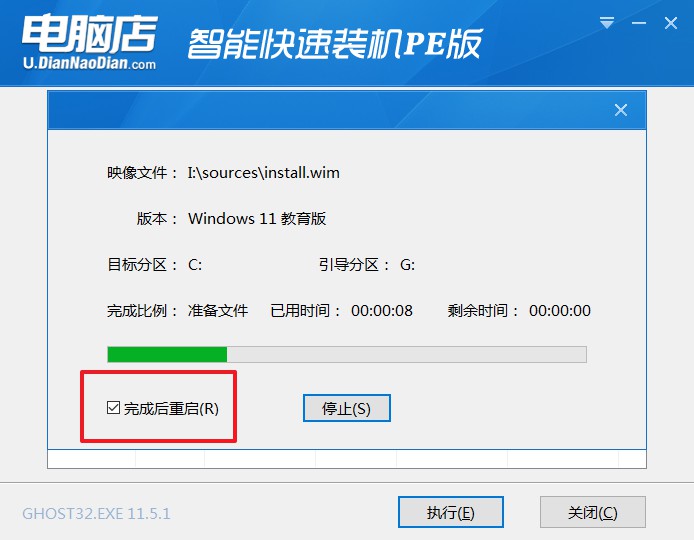
在本文中,我们探讨了系统重装怎么设置u盘启动以及如何重装。无论您是遇到电脑故障还是想升级系统,重装系统是一个解决问题的有效途径。我们可以通过备份重要文件、创建启动盘、选择合适的重装方式来确保数据安全和系统稳定性。希望本文对您有所帮助,让您轻松解决电脑问题,享受高效的电脑使用体验。
